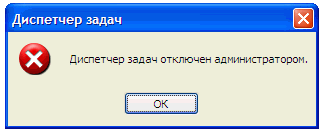Instrukcije
Pozovite komponentu Screen. Da biste to učinili, otvorite "Control Panel" kroz meni "Start". U kategoriji Izgled i teme odaberite ikonu Display. Otvoriće se novi dijaloški okvir "Svojstva prikaza". Ovu komponentu možete pozvati na drugi način: kliknite desni klik miša u bilo kojem slobodnom dijelu radne površine sto a i izaberite “Properties” iz padajućeg menija.
Ako sa posla sto a pozadinska slika nedostaje, idite na karticu “ Radnik sto" U grupi „Pozadinska slika“ izaberite prethodnu sliku sa ponuđene liste. Ako lista ne sadrži pozadinu koja vam je potrebna, kliknite na dugme “Pregledaj” i odredite putanju do slike koju želite da vidite na radnoj površini sto e. Primijenite nove postavke.
U slučaju da na poslu sto Ako se fascikle “My Computer”, “My Documents” i “Network Neighborhood” više ne pojavljuju, kliknite na “ Radnik sto» dugme “Postavke radne površine” sto A". Otvoriće se dodatni okvir za dijalog. Idite na karticu "Općenito", postavite marker u polja nasuprot elementima koji su vam potrebni i primijenite nove postavke.
Ako je veličina elemenata na radnoj sto"(ikone i fontovi su postali veći ili manji), otvorite karticu "Opcije". U grupi „Rezolucija ekrana“ koristite „klizač“ da biste postavili rezoluciju koja će odgovarati vašoj percepciji. Kliknite na dugme “Primijeni” i potvrdite unesene promjene.
Da biste promijenili shemu boja prozora koji se otvaraju na vašem računaru i veličinu fonta u nazivima fascikli, otvorite karticu Izgled. Koristite polja padajuće liste u odgovarajućim grupama. Za odabir vizualnih efekata, kliknite na dugme "Efekti". Za detaljnije postavke raznih elemenata kliknite na dugme „Napredno“. Nakon što izvršite izmjene, kliknite na dugme "Primijeni".
Ako na poslu sto Ako se traka zadataka više ne pojavljuje, znači da je skrivena. Pomaknite kursor na donju ivicu ekrana i pričekajte da se panel pojavi. Desnom tipkom miša kliknite na nju i odaberite "Svojstva" iz padajućeg izbornika. U prozoru „Svojstva trake zadataka i menija Start“ koji se otvori, idite na karticu „Traka zadataka“ i poništite izbor polja „Automatski sakrij traku zadataka“ u grupi „Izgled trake zadataka“. Primijenite nove postavke i zatvorite prozor.
U Windows liniji operativnih sistema, bilo koja operacija s datotekama može se izvršiti pomoću Explorera. Podrazumevano, Explorer je skriven od očiju korisnika, i radnik sto prikazana je ikona “My”. kompjuter", u suštini, ovo je isti "Explorer". Ponekad korisnici ličnih kompjuter slučajno izbrišu ovu ikonu sa svoje radne površine sto A. Da vratite mogućnost pregleda sadržaja foldera tvrdi disk potrebno je obnoviti radni element sto i moj kompjuter».
Trebaće ti
- Windows operativni sistem.
Instrukcije
Ako ste izbrisali My kompjuter"Igrom slučaja, pogledajte "Otpad" tako što ćete dvaput kliknuti na njega lijevom tipkom miša. Desni klik na My kompjuter" u prozoru koji se otvori i odaberite "Vrati". Na slobodnom radnom mestu sto i tvoj kompjuter i pojaviće se ikona koju tražite.
Ako se željena ikona ne nalazi u „Otpadu“, možete je ponovo dodati pomoću sistema koristeći Windows. Desni klik na radnika sto e, izaberite “Svojstva”. U prozoru koji se otvori idite na karticu "Posao". sto", kliknite na dugme "Postavke radnika". sto A". U novom prozoru obratite pažnju na blok „Ikone radnika“. sto a", označite polje pored "Moje kompjuter».
Također možete vratiti „My kompjuter» na druge načine. Kliknite na meni "Start", pronađite ikonu "Moja" u meniju koji se otvori kompjuter", kliknite desnim tasterom miša na ovu ikonu i odaberite "Prikaži na radnoj površini" sto e". Ako se ova ikona ne nalazi u stavkama vašeg Start menija, kliknite desnim tasterom miša na dugme Start i izaberite Svojstva. U prozoru koji se otvori kliknite na dugme "Prilagodi", zatim idite na karticu "Napredno" i aktivirajte "Moj kompjuter"(preporučljivo je aktivirati stavku "Prikaži kao meni").
Bilješka
Ne zaboravite da bilo koja verzija operativni sistem Windows možda neće biti u potpunosti preveden na ruski, tj. imena elemenata mogu se razlikovati od primjera prikazanih ovdje. Na primjer, "Moj računar" se može zvati Moj računar, a "Moji dokumenti" se može zvati Moj dokument.
Izvori:
- kako vratiti kalendar na radnu površinu vašeg računara
Folder „Moj dokumentaciju"je glavni element radne površine. Omogućava brz pristup drugim folderima koji se nalaze u njemu: “Moje slike”, “Moja muzika”, “Moji video zapisi” i drugim folderima koje kreira sistem ili sam korisnik. Ako ste ga slučajno izbrisali sa radne površine ili Start menija, vratite ga folder„Moj dokumentaciju„lakše nego što se čini na prvi pogled.

Instrukcije
“My” folder se ne nalazi na radnoj površini. dokumentaciju“, već samo njena ikona. Sama podrazumevana fascikla nalazi se na disku C. Da biste vratili „My dokumentaciju" na radnu površinu, otvorite prozor "Svojstva: Ekran". Da biste to učinili, uđite u "Control Panel" kroz meni "Start", u odjeljku "Izgled i teme" odaberite ikonu "Display" ili zadatak "Edit" pozadinska slika desktop." Ako se kontrolni panel pojavi u klasična forma, odmah odaberite ikonu „Ekran“.
U dijaloškom okviru koji se otvori idite na karticu „Desktop“ i kliknite na dugme „Postavke radne površine“ na dnu prozora. Otvoriće se dodatni dijaloški okvir za stavke radne površine. Idite na karticu "Općenito", u odjeljku "Ikone na radnoj površini" postavite marker u polje nasuprot ikone mape "Moja". dokumentaciju" Kliknite OK da zatvorite prozor. U prozoru „Svojstva: Prikaz” kliknite na dugme „Primeni”, zatvorite prozor klikom na dugme U redu ili X u gornjem desnom uglu prozora.
S obzirom da na radnoj površini postoje samo prečice, možete samostalno kreirati prečicu za „Moj dokumentaciju" Da biste to učinili, idite u direktorij u kojem se nalazi mapa, kliknite desnim tasterom miša na njenu ikonu, izaberite naredbu „Pošalji“ iz padajućeg menija i izaberite „Radna površina (kreiraj prečicu)“ iz podmenija. Izgled Fascikla će se malo razlikovati od prethodne, međutim, ovo će omogućiti brz pristup sa radne površine datotekama koje se nalaze u ovoj mapi.
Ako folder "Moj dokumentaciju" je nestao iz Start menija, kliknite desnim tasterom miša na traku zadataka, izaberite "Svojstva" iz padajućeg menija ili kliknite levim tasterom miša na panel i kliknite Alt tasteri i Enter. U prozoru koji se otvori, idite na karticu "Start Menu", postavite marker pored linije " Klasični meni Start" i kliknite na dugme "Prilagodi". U odjeljku Sadržaj menija Start kliknite na dugme Dodaj. U dodatnom prozoru navedite putanju do „My dokumentaciju" Primijenite nove postavke i zatvorite prozor.
Ako ste u jednom trenutku prenijeli folder„Moj dokumentaciju"na drugi disk, a sada ga želite vratiti na prvobitno mjesto, kliknite na mapu "Moj dokumentaciju» kliknite desnim tasterom miša, izaberite „Svojstva“ iz padajućeg menija tako što ćete kliknuti na njega bilo kojim dugmetom miša. Idite na karticu "Odredišna mapa", u odjeljku "Lokacija odredišne mape" kliknite na dugme "Zadano". Kliknite na dugme "Primeni", zatvorite prozor sa svojstvima.
Video na temu
Izvori:
- kao moji dokumenti na mom desktopu
- Radnik nestao Windows stol
, ali se pojavljuje zajedno sa svim fasciklama i prečicama ako se pokrenete u Safe Mode. Šta mislite, admine, šta bi moglo biti pogrešno? Moji problemi su počeli aktivnim subotnjim surfanjem internetom, tražeći sliku diska sa mog laptopa (svoj sam negde dodirnuo). Pronašao sam sliku koja mi je bila potrebna na jednoj od lokacija, ali sam odlučio da otvorim i pogledam snimak ekrana diska, koji se nalazi na drugom mjestu - hosting slika. I u tom trenutku sam se odjednom uzbunio i izdao upozorenje da postoji virus u folderu C:\Users\Username\AppData\Local\Temp i čišćenje je nemoguće, onda se kompjuter zamrznuo, morao sam na silu da se restartujem. Nakon restartovanja čekala me je potpuno prazna Windows radna površina, bez foldera i prečica, umjesto mog trajnog screensaver-a bio je još jedan, a i sa takvom slikom, bolje da vam ne kažem. Pokušao sam da pokrenem Task Manager koristeći prečicu na tastaturi Ctrl+Alt+Del, ali nakon toga ekran postaje crn i tako u nedogled.
Čitam vaše članke već duže vrijeme, odmah sam pokušao da ga pokrenem i bio je uspješan, tu je radna površina zajedno sa folderima sa prečicama. Nažalost, ne mogu ga koristiti, meni je onemogućeno. Pokrenuo sam i skenirao cijelu sistemsku particiju C:, pronađena su tri virusa, zatim sam pokrenula sistem i, zanimljivo, vanzemaljski screensaver je nestao, ali je desktop i dalje bio prazan. Takođe imam spreman antivirus, pa mislim da je koristan. Dizao sam sa diska, nakon potpunog skeniranja pronađen je još jedan virus, ali tokom normalnog pokretanja desktop se i dalje nije pojavio. Da li postoje druge opcije za mene osim? Sergej.
Windows radna površina je nestala
Prijatelji, vrlo često sam se suočavao sa ovim problemom; na prvi pogled čitaoci su mi postavljali dva identična pitanja, ali se različito rješavaju. Pogledajmo prvo prvi slučaj, jer je mnogo ozbiljniji, jer se radi o infekciji Windows virusom.Prije svega, da biste se uspješno nosili s ovim problemom, morate znati koju sistemsku datoteku virus mijenja i koje postavke registra mijenja, tada vam neće biti teško sve brzo popraviti. Predlažem da sve rastavite mogući načini rješenja ovog problema i krenimo od onih najjednostavnijih i najbržih.
- Ako ništa drugo ne uspije, svakako isprobajte posljednju metodu u ovom članku, zove se Ako sve drugo ne uspije, često mi pomaže kada moj desktop nestane.
- Naravno, trebate koristiti uslužne programe za liječenje virusa, zatim popraviti registar i (sve ćemo to riješiti), ali možete riješiti problem i još mnogo toga na jednostavan način. Siguran sam da bi naš prvi čitač imao omogućeno vraćanje sistema u prethodno stanje, koje se savršeno može primijeniti u sigurnom načinu rada, problem bi bio riješen za pet minuta. Prije svega, u takvim slučajevima morate se sjetiti oporavka; izmišljen je s razlogom.
Dakle, ako imamo pokretanje Windowsa radna površina je prazna kao novčanik pred isplatu, pokušavamo odmah (bez restartovanja računara) da ukucamo prečicu na tastaturi Ctrl+Alt+Del, trebalo bi da se otvori Task Manager, zatim File -> New Task.
U polje za unos unosimo explorer i OK, radna površina bi se trebala pojaviti sa svim prečicama i folderima.

To je datoteka Explorer.exe koja je odgovorna za pokretanje Windows grafičke ljuske,
koji se sastoji od radne površine, start menija, trake sa alatkama i istraživača. Ako se sistemska datoteka Explorer.exe ne pokrene zajedno sa operativnim sistemom, radna površina se neće pokrenuti. Datoteka explorer.exe nalazi se u fascikli C:\Windows.
Možete me pitati: - Zašto se datoteka Explorer.exe nije sama pokrenula i morate je prisiliti da se pokrene. Možete odgovoriti ovako: - Imamo sreće, prijatelji, da, da, imamo sreće - malware samo promenio neke važnih parametara registrator odgovoran za pokretanje datoteke Explorer.exe (ali nije promijenio samu datoteku). Umjesto datoteke Explorer.exe i desktopa, pokrenuta je zlonamjerna aplikacija čiji se proces može vidjeti u Task Manageru. Kako mogu popraviti oštećeni registar i natjerati Explorer.exe da se sam pokrene? Naravno, primijenite vraćanje sistema, ovo je najlakši način. Primijenite vraćanje sistema.
Važna napomena: Prijatelji, ponekad zlonamjerni program modificira ili izbriše samu datoteku Explorer.exe. Ako vam ovaj članak ne pomogne, pročitajte drugi, on opisuje metodu za uklanjanje datoteke explorer.exe iz Windows 7 distribucije i zamjenu neispravne datoteke s njom.

U tačno polovini slučajeva problem će biti rešen i sledeći put kada se pokrenete videćete radnu površinu, tada možete proveriti sistem na viruse. Usput, možete odmah pozvati oporavak sistema u Task Manager - File -> New task, unesite rstrui.exe u polje za unos, ali to je u Windows 7 i 8. U Windows XP morate ukucati %systemroot%\system32\restore\rstrui.exe
Siguran način Ako se upravitelj zadataka ne otvori u normalnom načinu rada, pokrenite ga siguran način,
U većini slučajeva vidjet ćete radnu površinu. Primijenite vraćanje sistema i vratite se za jedan dan.

Ako u sigurnom režimu postoji i prazna radna površina, ali imate omogućen oporavak sistema, onda možete ukucati Ctrl+Alt+Del, otvoriće se Task Manager, zatim File -> New task, unesite explorer.exe u polje za unos, radna površina će se pojaviti ili odmah unesite komandu rstrui.exe, oporavak sistema će započeti, vratiti se i provjeriti računar na viruse. Takođe je preporučljivo vratiti sistem Windows fajlovi.
![]()
Siguran način rada s podrškom za komandnu liniju
U bezbednom režimu sa podrškom za komandnu liniju, ukucajte explorer.exe u komandnu liniju, otvara se radna površina, zatim pokrenite vraćanje sistema, uredite registar itd.
Naredbom možemo odmah započeti oporavak sistema rstrui.exe 
U Windows XP otkucajte %systemroot%\system32\restore\rstrui.exe
Vraćanje sistema ne radi iz nekog razloga
Ako u svim režimima oporavak sistema ne radi i ne rešava problem, a radna površina je i dalje prazna tokom normalnog pokretanja, onda idemo u registar i ručno ispravljamo parametre koje je virus promenio.
U cijeloj našoj priči posebno treba spomenuti Explorer.exe aplikaciju, koja je, kao što sam već rekao, zadužena za pokretanje Windows grafičke ljuske koja se sastoji od desktopa, start menija, alatnih traka i explorera.
Radi se o fajlu Explorer.exe koji je u našem slučaju napadnut od strane virusa i, ako je uspešan, oni ga modifikuju, kao rezultat ove modifikacije - fajl Explorer.exe zaražen virusom i beživotna Windows radna površina. Ali u nekim slučajevima virusi ne dodiruju datoteku Explorer.exe, već mijenjaju neke postavke registra. Kao rezultat toga, kada se operativni sistem pokrene, to se NE odnosi na datoteku Explorer.exe, već na potpuno drugu datoteku virusa. Kao rezultat toga, grafička ljuska Windows ponovo se ne učitava. Kako popraviti registar ako vraćanje sistema nije uspjelo?
IN siguran način, pokrenite registar - Start -> Pokreni i unesite regedit u polje za unos,

Registar će se otvoriti. Ako u bezbednom režimu imate i praznu radnu površinu, pokušajte sa prečicom na tastaturi Ctrl+Alt+Del, otvoriće se Task Manager, zatim File -> New task, unesite regedit u polje za unos.
Prije svega, trebate pogledati problem u grani registra:
HKEY_LOCAL_MACHINE\SOFTWARE\Microsoft\Windows NT\CurrentVersion\Winlogon pogledajte red “shell” trebalo bi da ima vrijednost “explorer.exe”. A u našem slučaju, umjesto explorer.exe postoji vrijednost c:\users\Vaše korisničko ime\appdata\local\temp\2lfg38m0.exe To znači da će umjesto Windows desktopa, virus 2lfg38m0.exe biti učitan iz privremene mape.

Ako u ovom trenutku uspemo da pokrenemo menadžer zadataka, onda ćemo umesto sistemskog procesa Explorer.exe videti neki zlonamerni proces, u našem slučaju 2lfg38m0.exe.

U istoj niti pogledajte drugi red “Userinit” Trebao bi imati vrijednost “C:\Windows\system32\userinit.exe”, ne bi trebalo biti ništa iza zareza. U našem slučaju, opet vrijednost je c:\users\Username\appdata\local\temp\2lfg38m0.exe

Sve ovo treba ukloniti i registar vratiti u normalu. Ispravljamo obje vrijednosti u registru.

Pogledajmo drugu granu registra
HKEY_CURRENT_USER\Software\Microsoft\Windows\CurrentVersion\Policies\Explorer, ako postoji parametar: NoDesktop, onda njegova vrijednost treba biti 0, ali ni u kojem slučaju 1. Općenito, parametar NoDesktop može se izbrisati.
Koristeći naziv virusa 2lfg38m0.exe, pretražim registar i pronađem drugu izmijenjenu vrijednost. Filijala
c:\users\Username\appdata\local\temp\2lfg38m0.exe, izbrišite sve ovo, ovdje ne bi trebalo biti ništa.

Parametar ljuske mora biti prazan

Explorer.exe fajl
Sve je to dobro, ali smo sa jedne strane razmotrili rješenje problema, odnosno datoteka Explorer.exe nije zaražena, ali je virus napravio zlonamjerne promjene u registru. Izvršili smo vraćanje sistema i skeniranje antivirusni uslužni programi naš Windows i uklonio viruse, pa ispravio registar, to je u suštini to, problem je riješen i nakon učitavanja u normalan način imamo desktop.
Ali problem može biti drugačiji, datoteka Explorer.exe može biti zaražena ili potpuno izbrisana, a čak i ako želimo, čak i sa normalnim registrom, nećemo moći učitati Windows radnu površinu. Stoga, ako dobijete grešku explorer.exe prilikom učitavanja operativnog sistema ili greška aplikacije explorer.exe a ponekad je samo crni ekran.

To znači da morate ući u Safe Mode ili Safe Mode sa podrškom za komandnu liniju i izvršiti oporavak sistemske datoteke . Kako uraditi?
Odaberite siguran način rada s podrškom komandne linije.
Upišite sfc /scannow u komandnu liniju.

Windows sistemske datoteke se provjeravaju i vraćaju; ponekad sistem može tražiti da ubacite Windows instalacioni disk u pogon. Naš fajl - Explorer.exe će biti vraćen.
AVZ uslužni program
Na kraju odgovora na prvo slovo dao bih primjer dobro poznatog uslužnog programa AVZ. Ako sve gore navedeno ne pomogne, možete koristiti ovaj uslužni program.
Idemo na web stranicu programera uslužnog programa - Olega Zaitseva.
http://z-oleg.com/secur/avz/download.php
Preuzmite uslužni program

Imajte na umu da mnogi korisnici prave grešku prilikom pokretanja uslužnog programa. Pritisnite CRTL+ALT+DEL, pojaviće se upravitelj zadataka, kliknite Datoteka->Novi zadatak, u polju koje se otvori unesite punu putanju do avz.exe datoteke. Na primjer, moja datoteka avz.exe se nalazi u folderu C:\Users\Korisničko ime\Desktop\avz4\avz.exe

Ukucamo C:\Users\Vaše korisničko ime\Desktop\avz4\avz.exe

Otvara se glavni prozor programa

Ažuriramo AVZ uslužni program. Datoteka –> ažuriranje baze podataka

File->System Restore

Označite okvire za stavke 9. Uklanjanje programskih programa za otklanjanje grešaka u sistemskim procesima i 16. Vraćanje ključa za pokretanje Explorera, a zatim kliknite na „Izvrši odabrane operacije“.

Odgovorite na drugo pismo
Nedavno sam imao sličan slučaj. Jedan od mojih prijatelja je u podešavanjima ekrana pronašao, pored glavnog Samsung monitora, još nešto njemu nepoznato Uređaj za prikaz: VGA. Zainteresovao se i napravio je glavni ekran, a zatim kliknuo na Apply.

Nakon ovoga je ekran monitora postao crn, ponovno pokretanje računara nije pomoglo, nije pomogla ni kombinacija tipki Ctrl+Alt+Del - nije se pojavio upravitelj zadataka. Ono što je pomoglo je ovo: kada ste pokrenuli računar, morali ste da pritisnete F-8, otvorio bi se meni za rešavanje problema u kojem je potrebno da izaberete Učitavanje posljednje poznate konfiguracije to je sve. Također možete ući u siguran način rada i primijeniti vraćanje sistema.
Drugi put se dogodio potpuno smiješan incident. Zaštitari u našoj organizaciji odlučili su noću da se povežu na jedan sistemska jedinica dva monitora i tamo su nešto radili, vjerovatno svirali. Ujutro smo ugasili kompjuter i isključili drugi monitor, pa uključili kompjuter i bila je prazna radna površina. Ja sam prvi došao na posao, trče kod mene, kažu pomozi mi, inače je sve na kompjuteru nestalo, a uskoro će doći i gazde.
Odem da pomognem i razmislim šta tu ipak nedostaje. Sjednem za kompjuter i kažem - šta fali? I pokazuju mi na monitoru rukama - vidi, nema šta.
Probao sam Ctrl+Alt+Del, menadžer zadataka se nije pojavio, pogledao sam, ali pokazivač miša je bio na radnoj površini, onda sam bez mnogo nade kliknuo na radnu površinu i pojavio se meni, izabrao Screen Resolution, vidim dva monitori u postavkama ekrana, postavili kao glavni monitor je aktivan i Apply, pojavljuje se radna površina.

Ako sve drugo ne uspije
Postoji još jedan malo poznat način za vraćanje pokretanja Windows 7 nakon kvara, i reći ću vam o tome. Na prvi pogled, mnogima može izgledati teško, ali mi ipak često pomaže.
Činjenica je, prijatelji, da veliki dio problema zbog kojih ne možete pokrenuti Windows 7 leži u greškama registra. A Windows 7 ne bi bio Windows 7 da nema mehanizam koji štiti datoteke registra. Takav mehanizam postoji i stvara rezervne kopije registra u folderu RegBack svakih 10 dana, bez obzira da li imate omogućen oporavak sistema ili ne.
Ako ne možete da rešite probleme sa učitavanjem Windows 7, pokušajte da zamenite postojeće (i očigledno oštećene) datoteke registratora iz fascikle Config arhiviranim datotekama iz fascikle RegBack. Da bismo to učinili, morat ćemo pokrenuti računar iz instalacije Windows disk 7 ili Windows 7 disk za oporavak.
Pokrenite se u okruženje za oporavak, izaberite komandna linija

i ukucajte ga – notepad , ulazimo u Notepad, zatim File i Open.

Idemo u pravi istraživač, kliknemo na Moj računar. Sada nam treba sistemski disk C:, imajte na umu, slova pogona ovdje mogu biti pomiješana, ali sistemski pogon C:, mislim da ga možete prepoznati po slovima sistemskog pogona koji se nalaze unutra Windows folderi i Programske datoteke.

Idemo u direktorij C:\Windows\System32\Config, ovdje su aktivni fajlovi registra, navedite tip datoteke - sve datoteke i vidite naše datoteke registra, vidimo i direktorij RegBack, u njemu svakih 10 dana radi Task Scheduler rezervna kopija sekcije registra.

Dakle, zamijenit ćemo postojeće datoteke registra iz foldera Config backup fajlova registra iz foldera RegBack.
Dakle, prije svega, izbrišemo iz foldera C:\Windows\System32\Config fajlove SAM, SECURITY, SOFTWARE, DEFAULT, SYSTEM, koji su odgovorni za sve košnice registra,

a na njihovo mjesto ćemo kopirati i zalijepiti fajlove sa istim imenima, ali iz sigurnosne kopije, odnosno iz foldera RegBack.


WITH Windows korisnici Može doći do ozbiljne hitne situacije: svi dokumenti i ikone na radnoj površini čudno nestaju. Samo treba da shvatite da li je to ozbiljno i šta onda da radite. Cijela tragedija, kao i brzina rješavanja problema, zavisi od utvrđivanja uzroka.
Jesu li prečice nestale? Nema problema - reći ćemo vam kako da sve vratite na svoje mjesto
Prvi razlog
Kada korisnik vidi da su sve ikone na radnoj površini odjednom nestale, nema vremena za šale. Međutim, stvar može biti samo šala, i to vrlo bezazlena. Na Windows-u postoji opcija koja vam omogućava da sakrijete sve elemente radne površine. U ovom slučaju, oni sami nisu prikazani na glavnom ekranu, ali ni u kom slučaju nisu uništeni. Opcija se aktivira i deaktivira na jednostavan način.
- Kliknite desnim tasterom miša na slobodan prostor na radnoj površini (i ako su fascikle i prečice nestale, trebalo bi da ih ima dosta).
- IN kontekstni meni odaberite karticu "Prikaz".
- Označite polje "Prikaži ikone na radnoj površini".

Nakon toga, sve ikone bi se ponovo trebale pojaviti.
Može se desiti da prečice sa glavnog ekrana nestanu iz istog razloga, ali ova metoda ne pomaže. Zatim je vrijedno provjeriti fasciklu "Desktop" da li nedostaje datoteka.
- Otvorite „Moj računar“ (na Windows 10 to se lako može uraditi preko „Explorera“; na starijim sistemima - preko menija „Start“).
- Dvaput kliknite na sistemski disk “C”.
- Tamo odaberite direktorij "Korisnici" ili "Korisnici". Sadržaće fascikle svih korisnika ovog računara.
- Otvorite direktorij s imenom našeg korisnika, pronađite folder “Desktop” ili “Desktop”.
Tamo će biti prečice i dokumenti ako nisu izbrisani.
Explorer
Nestanak ikona sa radne površine takođe može uzrokovati kvar programa Explorer, koji je odgovoran ne samo za fascikle, prečice i njihovo pregledavanje, već i za funkcionisanje glavnih delova upravljanja Windowsom. Ako je problem u Exploreru (ne Internet Explorer), onda ga samo trebate ponovo pokrenuti.
- Pritisnite kombinaciju tastera Ctrl+Alt+Delete. Na starijim operativnim sistemima odmah se pojavljuje "Upravitelj zadataka", na novim, odaberite ovu funkciju u meniju.
- Otvorite napredni način rada aplikacije.
- Odaberite "Datoteka", a zatim "Novi zadatak".
- Unesite “explorer.exe” (bez navodnika), pritisnite “Enter”.
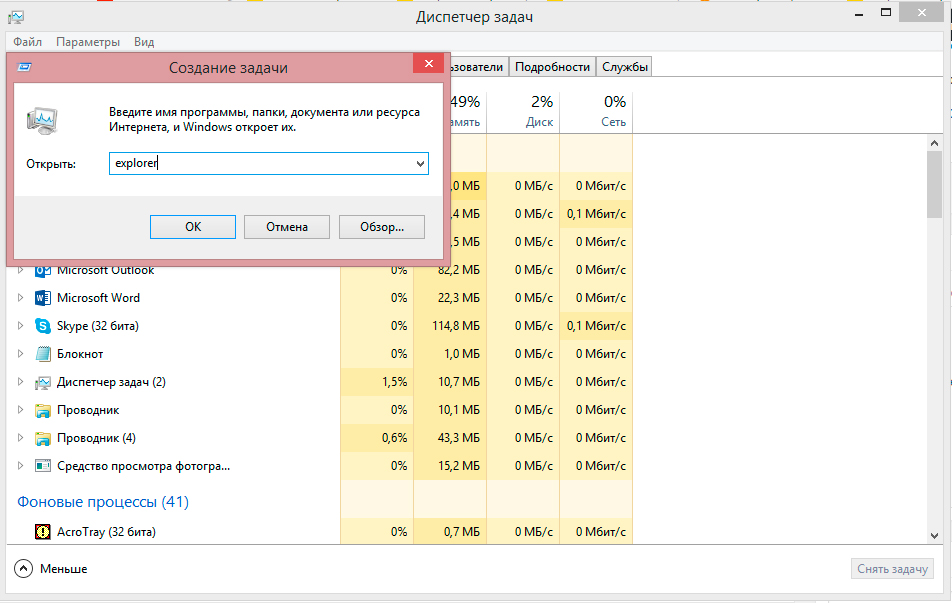
Ove radnje će ponovo pokrenuti Explorer ako se iznenada sruši i ne želi da se ponovo pokrene sam. Pojavljuje se poruka o grešci - stvari su zaista loše. Sada morate ili skenirati sistem antivirusom ili zaroniti u registar.
Registry
Mnogi ljudi vjerovatno već znaju kako provjeriti viruse na računaru. Gotovo svako ima svoj program za ovaj slučaj. Ne? Zatim odmah preuzmite besplatni probni analog, na primjer, Dr. Web. Aplikacija će skenirati sistem i, eventualno, pronaći viruse i greške koje su negdje smjestile sve ikone i mape.
Stvari su mnogo komplikovanije sa registrom. Ne biste ga trebali uređivati ili prilagođavati ako ste još uvijek neiskusan korisnik. Jeste li već odlučili? Zatim prvo napravite rezervnu kopiju kako ne biste izgubili druge važne dokumente.
Nakon što ponovo pokrenete računar, primetićete da monitor više ne prikazuje uobičajene ikone: fascikle, prečice, datoteke i druge elemente. Ponekad čak i traka zadataka nestane zajedno sa dugmetom Start. Ako i ti pitam se kako da vratite radnu površinu, onda ste na pravom putu.
Prve akcije
Razlog nestanka radne površine mogu biti virusi - crvi, trojanci i drugi - kao i "nesposobne ruke" korisnika. U svakom slučaju, prije nego što pobjegnete po pomoć servisni centar, pokušajte sami riješiti problem. Dakle, ako su na Windows radnoj površini nestale samo prečice i mape, pokušajte sljedeće:
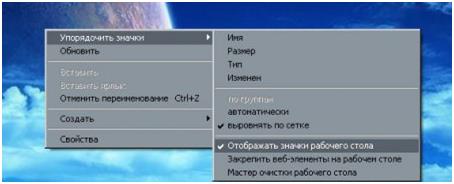
U nekim verzijama operativnog sistema Windows sistemi Opcija Prikaz se može zvati "Aktivna radna površina" ili "Uređaj ikone na radnoj površini". Najčešće se svi fajlovi i drugi elementi vraćaju na svoja mjesta.
Pokrenite Explorer
Ako su sve ikone na vašem računaru nestale, a zajedno s njima i traka zadataka, tada je, najvjerovatnije, došlo do kvara prilikom učitavanja sistema i Explorera, programa koji je odgovoran za usmjeravanje korisnika do potrebnih datoteka i direktorija, jednostavno nije start. U ovom slučaju, da biste vratili uobičajenu Windows radnu površinu, morat ćete sami pokrenuti ovu aplikaciju:
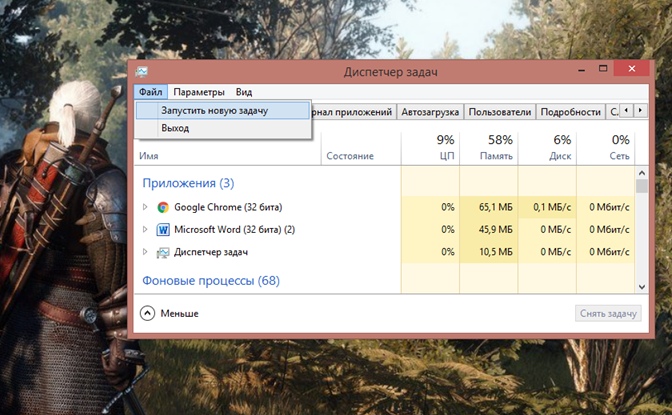
Nakon toga, nakon nekoliko sekundi, Windows desktop će se ponovo pokrenuti. Ako je restauracija bila uspješna, tada će se sve postojeće ikone i datoteke i traka zadataka vratiti na svoje mjesto. Ali vrijedi uzeti u obzir da da biste izvršili istu operaciju u sustavu Windows 8, trebate odabrati "Datoteka" i "Pokreni novi zadatak" na traci menija na vrhu (kliknite dugme za više detalja ispod). Samo ponovite sve ostale korake.
Ekstremne mjere
Ako predstavljene opcije nisu pomogle u vraćanju nedostajuće radne površine, preporučuje se da potražite pomoć od profesionalaca. Ali ako nemate vremena ili nema stručnjaka, možete pokušati sami urediti neke dijelove Windows registra na vlastitu odgovornost. Vrijedno je uzeti u obzir da su takve operacije opasne za "zdravlje" cijelog računara.
Da biste pokrenuli Windows Registry Editor, morate otvoriti/pokrenuti novi zadatak (pogledajte gore) “regedit”:
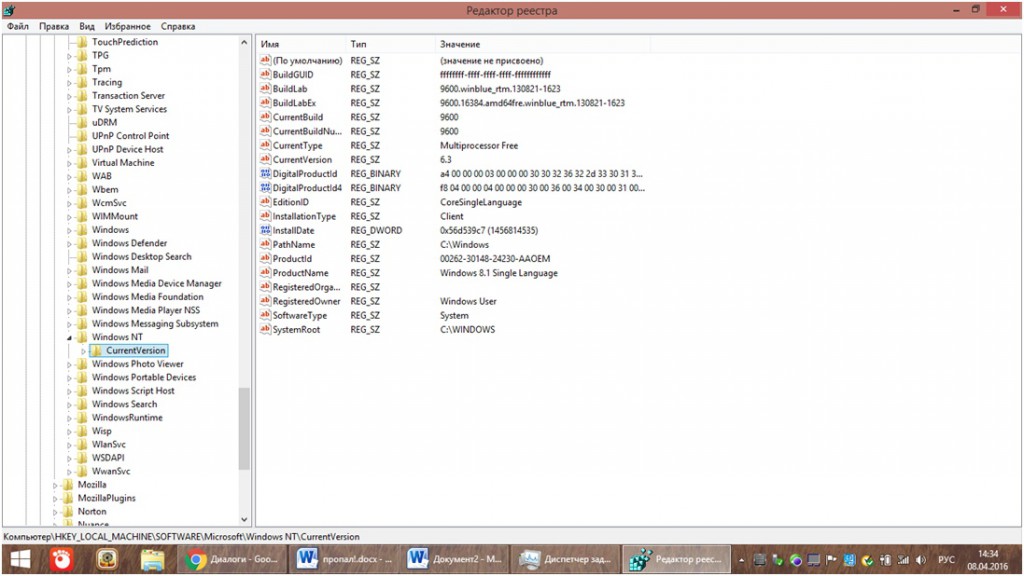
Savjet: Prije uređivanja windows registar, izvezite kopiju na disk. U slučaju ozbiljnih problema, možete ga vratiti.
Windows Recovery- Kako vratiti radnu površinu, standardnu školjku - vratiti Explorer, traku zadataka
Savjeti i rješenja za probleme nakon uklanjanja virusa i nekih datoteka zbog nemara
otklanjanje posljedica virusnog napada
Radna površina je nestala, start meni se ne učitava
Kada učitavate Windows XP, meni Start i sadržaj radne površine se ne pojavljuju.
StandardškoljkaWindows(Explorer.exe) neki virusi (blokatori SMS-a) često mijenjaju sami sebe. To će izgledati otprilike ovako: Windows bez radniksto i traku zadataka, i ogroman baner u sredini ekrana. StandardškoljkaWindows je Explorer program. Ona je ta koja korisniku pruža Radniksto, Taskbar i drugi alati. Pročitajte ova pitanja o vraćanju na standardnu ljusku.
nestaoradniksto
Nakon provjere virusa, pronašao sam viruse, izliječio ih i nakon ponovnog pokretanja nestaoradniksto ili bolje rečeno na slici radniksto Da, ali nema ikona ili dugmeta za pokretanje
Nestao, nestao Radna površina, traka sa alatkama, dugme Start...
Radna površina je nestala, start meni se ne učitava . Kada učitavate Windows XP, meni Start i sadržaj radne površine se ne pojavljuju.
Pitanje:Kako vratiti radnu površinu?
Ikone na radnoj površini i traci zadataka i sistemskoj paleti su nestale Sve ikone i traka zadataka su nestale sa Windows XP radne površine. Prijava i odjava samo preko Task Managera (Alt-Ctrl-Del)
Uzrok: zamijenio standardnu ljusku drugom (na primjer AstonShell), obrisao virus, antivirus je pronašao i obrisao nešto, obrisao neke podatke u registru, nakon provjere virusa u Windows XP Pro, pronašao viruse i izliječio ih
Simptomi: Nakon ponovnog pokretanja, radna površina je nestala, na radnoj površini je slika (pozadina) - nema ikona (ikone, prečice), nema dugmeta za pokretanje, nema trake zadataka, nema sistemske trake (sistemska traka)
Pitanje:
sta da radim? Urednikregistaronemogućio administrator
. Administrator sistema zabranjuje uređivanje registra. Registry Editor se neće pokrenuti(regedit.exe). Nije moguće otvoriti Regedt32, Regedit
Uzrok:
virus je ušao u vrijednost registra: HKCU\Software\Microsoft\Windows\CurrentVersion\Policies\System
DWORD DisableRegistryTools, 1 - zabranjuje pozivanje uređivača registra
Simptomi: Nakon pokušaja otvaranja uređivača registra - regedit.exe, pojavljuje se sljedeća poruka:
Pitanje:
sta da radim? Task Manageronemogućio administrator. Alt-Ctrl-Del ne radi
. Task Manager se ne pokreće.
Uzrok: virus je dodao vrijednost u registar: HKCU\Software\Microsoft\Windows\CurrentVersion\Policies\System -
DisableTaskMgr , vrijednost 1 - onemogućuje pozivanje upravitelja zadataka
Simptomi: nakon pritiska na ALT-CTRL-DEL pojavljuje se poruka: